Si alguna vez escuchó acerca de un gran archivo bittorrent en el trabajo o en otro lugar que no podía descargar fácilmente (o no se le permitía debido a políticas de red), una buena opción es utilizar la interfaz web de Transmission. Transmission es un cliente ligero bittorent disponible para Mac y Linux (con una versión experimental de Windows también disponible), que incluye una interfaz web fácil de configurar. Aquí le mostramos cómo usarlo.
Instalación de Transmisión
Si todavía no tiene Transmisión en su computadora, puede tomarla desde la página principal de descarga, encontró aquí :
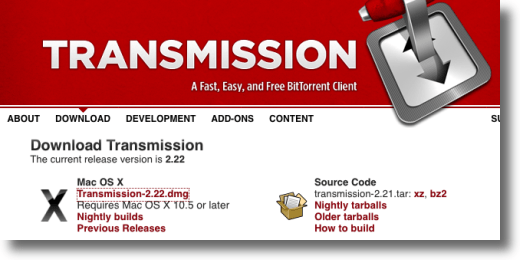
Los usuarios de Linux deberían poder instalar el paquete desde los repositorios de software de distribución, mientras que los usuarios de Mac simplemente pueden descargar un imagen de disco, que solo necesita ser montada y el paquete de la aplicación arrastrado a la carpeta de Aplicaciones (o al Escritorio, o donde quieras guardarlo). Instalar para usuarios de Windows no es mucho más difícil. Vaya a página de descargas y obtenga el archivo MSI de configuración que prefiera.
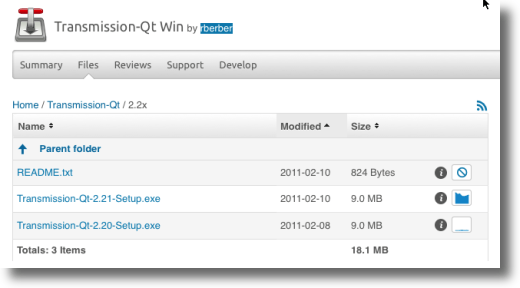
La versión de Windows aún se encuentra en su fase inicial vista previa, pero funciona.
Configurando la Interfaz Web de Transmisión
Una vez que la Transmisión está instalada, vaya a la ventana de Preferencias de Transmisión para configurar la interfaz web. En Windows o Linux, (La versión de Linux se muestra a continuación), haga clic en el menú Editary seleccione Preferencias.
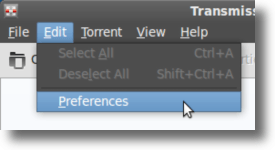
En la versión para Mac de Transmisión, accede a la ventana de Preferencias haciendo clic en el menú Transmisión, luego seleccionando la opción Preferencias.
Una vez que se abra la ventana de preferencias, haga clic en la pestaña Web(la pestaña Remoteen la versión de Mac) y asegúrese de que Habilite el cliente webla opción está marcada. Si desea que los usuarios inicien sesión en la interfaz web, marque la casilla de verificación Usar autenticación(Requerir autenticaciónen la versión de Mac) y complete un nombre de usuario y contraseña. Y si solo desea que alguien de una dirección IP particular pueda conectarse, marque esa casilla y complete la dirección o direcciones permitidas.
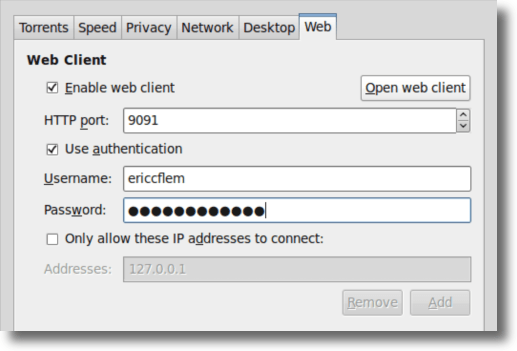
Cuando termine de configurar la interfaz web, haga clic en el botón Iniciar interfaz web(que también se muestra arriba) y se abrirá su navegador web. Si ha configurado un nombre de usuario y una contraseña, ingréselos y, en unos segundos, se cargará la interfaz web, que se verá prácticamente idéntica al cliente de Transmisión estándar.
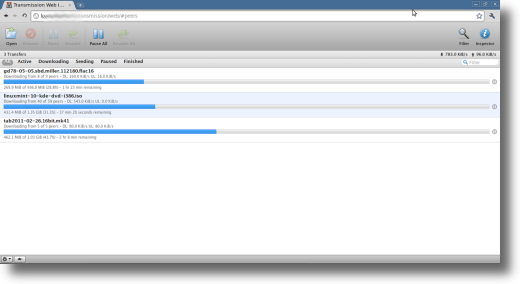
Usando la Interfaz Web de Transmisión
La interfaz web es agradable para aquellas personas que pueden tener una segunda computadora configurada para descargar y compartir torrents, y solo quieren una manera simple de monitorear su progreso . También es bueno, como se mencionó, para las personas que pueden estar lejos de la computadora de su casa.
Si va a utilizar la interfaz web fuera de casa, necesitará conocer la dirección IP de su computadora. Hay muchas utilidades que pueden hacer esto por usted, pero una forma simple es ir a ¿Cuál es mi dirección IP? y dejar que le diga.
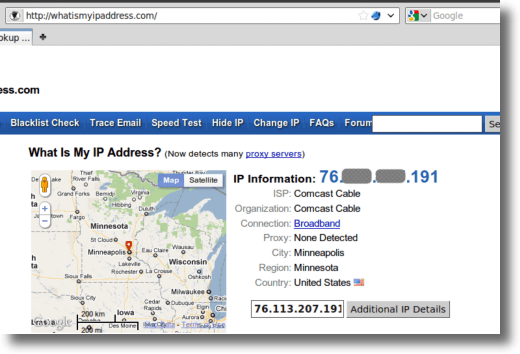
Una vez que sepa esta información, simplemente inicie su navegador web (el cliente de escritorio de Transmisión en su computadora doméstica debe estar encendido con la Interfaz Web configurada para ejecutarse para que esto funcione), y escriba lo siguiente:
http: //su.ip.add.respuesta: 9091
En la dirección anterior , sustituya su dirección IP real por "su.ip.add.ress",y si ha cambiado el puerto de escucha de 9091(la configuración predeterminada), modifíquelo también. Inicie sesión si es necesario.
Cuando se carga la interfaz, verá todo el torrente que se está descargando actualmente en su máquina doméstica. Entonces, ¿qué puede hacer con esta interfaz, además de simplemente monitorear el progreso de carga y descarga?
Características y opciones de la Interfaz Web
En la barra de herramientas principal (mostrada anteriormente), verá opciones para detener torrentes individuales (o todos), reanudar un solo torrente (o todos los torrents en pausa), así como agregar el torrente mencionado anteriormente. Lo bueno de agregar un torrente a través de la interfaz web es que puede apuntar a un archivo .torrent que haya descargado, o la dirección de uno en la web, para que no tenga que descargar ni siquiera eso (ideal para una red restrictiva en la oficina).
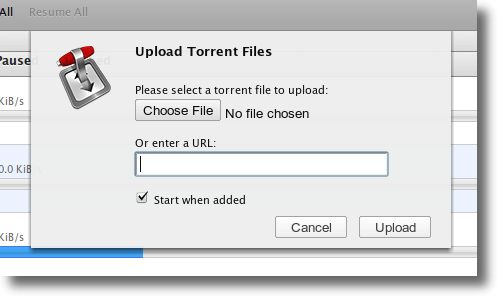
Una vez que haya cargado un torrent, o quiera modificar uno que ya esté descargando, haga clic derecho sobre él , para que aparezcan más opciones.
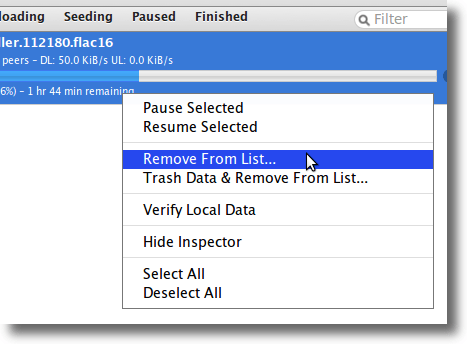
Aquí puede eliminar un torrente de la lista (sin perder todos los datos descargados) o eliminar todo . Puede verificar lo que ya está cargado, ocultar el inspector (o mostrarlo si está actualmente oculto), así como seleccionar o anular la selección de todos los torrents en ejecución.
El inspector es una gran herramienta con opciones ubicadas en cinco paneles separados . A continuación se muestra el panel Archivos del inspector web.
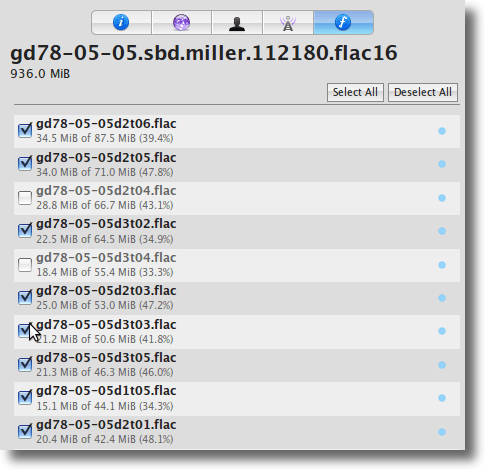
Desde este panel puede seleccionar qué archivos individuales dentro de un torrente se deben descargar, como así como si los archivos individuales deben tener mayor prioridad que otros.
No se muestran los otros cuatro paneles de inspectores, que muestran información sobre el torrente, la cantidad de datos que ha descargado y compartido, cuántos pares usted están conectados a sus direcciones IP y velocidades, así como al rastreador o rastreadores que está usando su torrent.
Existe un área de preferencias completa únicamente para la interfaz web. Esto, junto con otras opciones, se puede acceder haciendo clic en el botón de engranajes en la esquina inferior izquierda.
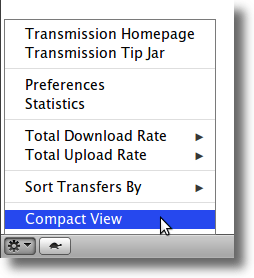
Al hacer clic en Preferencias del menú anterior, verá una superposición con dos pestañas. La primera, la pestaña General, se muestra a continuación:
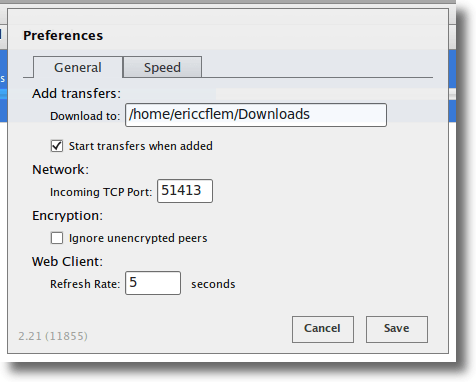
Desde este panel puede controlar dónde se ha agregado recientemente se descargan torrents en su máquina doméstica, ya sea que inicie o no las transferencias inmediatamente después de su agregado, el puerto de escucha que su cliente debería usar y cómo tratar a sus pares sin cifrar, así como la frecuencia con la que debe actualizarse la interfaz web.
Finalmente, el panel Velocidad.
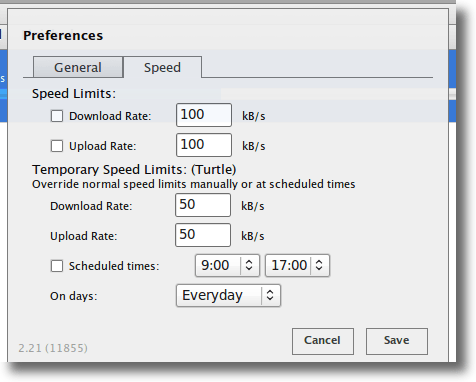
Este panel le permite controlar la cantidad de ancho de banda que usa su cliente de Transmisión de manera predeterminada (las tarifas no están limitadas por defecto), así como también configurar límites de velocidad temporales (modo Tortuga). El modo Tortuga se puede activar y desactivar haciendo clic en el pequeño icono de tortuga en la esquina inferior izquierda, junto al menú de engranajes en la interfaz principal. Finalmente, el panel de velocidad le da control sobre la programación de torrents.
Como puede ver, el cliente web Transmission es una poderosa opción para los amantes del torrente. Permite a los usuarios configurar torrents en el hogar, pero aún así poder acceder y controlar su progreso, agregar o eliminar nuevos torrents, y más, todo desde ubicaciones remotas.
Todo lo que necesita es acceso a la web. Usar una interfaz web es una experiencia nueva para muchos, pero la idea de aprender algo nuevo no debería causar mucha ansiedad. La curva de aprendizaje es pequeña y las características y flexibilidad que ofrece la interfaz web bien valen la pena.